萬盛學電腦網 >> 圖文處理 >> Photoshop教程 >> ps圖片處理 >> PS潑漆效果海報制作
PS潑漆效果海報制作
最終稿:

彩色

P友提供的參考圖:

先分析。這幅圖,用到了大量的“潑墨”和“流體”素材,看上去是那種半流體,類似熱橡膠一樣的東西,並且裡面融合了很多的元素,像右邊的“帆船”,左下角的“玫瑰”,左上的“蝙蝠”等等,色調都是統一,且材質也是。另外海報裡面的光線做的很好,我個人,覺得,這個材質可以直接在3D軟件中直接合成,光線就完美了。不過,PS也是可以做的,只是要花時間
通過分析,我們得出這樣一張海報,要做什麼工作呢?
第一步:素材搜集整理,可以百度“潑墨”,“潑漆”等關鍵詞來搜,然後是裝飾人物的元素。這裡為了簡單,樓主只用了”玫瑰“和”烏鴉“。
素材:
度娘給的





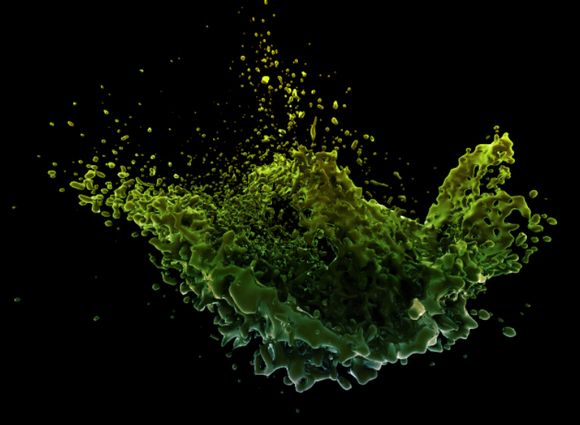
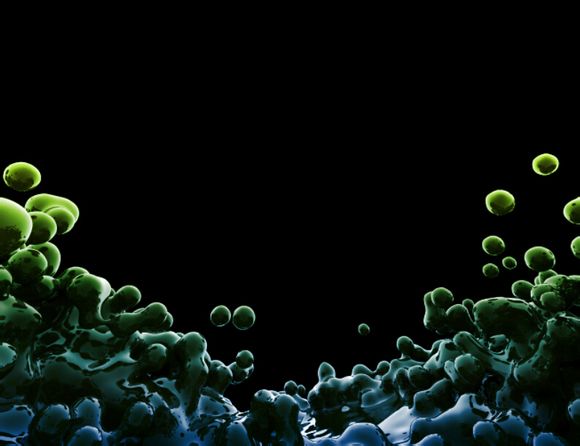
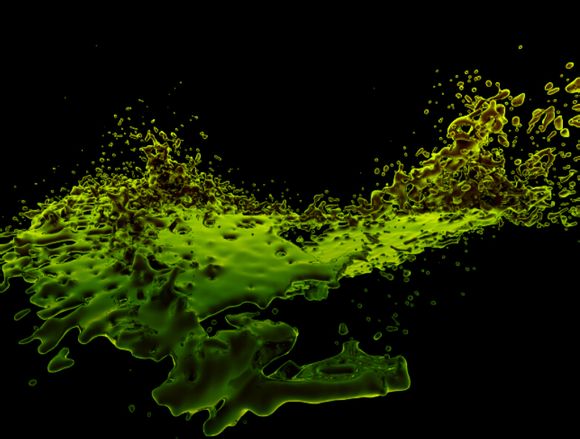
這裡,我們要黑色的素材麼,所以,我們先統統給這些素材摳圖,shift+ctrl+U去色(人物不去色),然後調整一下色階,讓它更黑一些,但是盡量留下些明暗關系哇。
然後就是根據頭型和自己的想法來推起素材了。有些地方要考慮一下混合模式,一般是正片疊底,正常,還有變暗,不和諧的地方也要記得用蒙板來擦一下。

各種一加素材,再用墨跡的筆刷,刷一些小墨跡的點點,調一下樣式,加個浮雕,立體感起來一點就行。
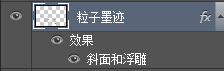

然後就是加一些素材元素了。
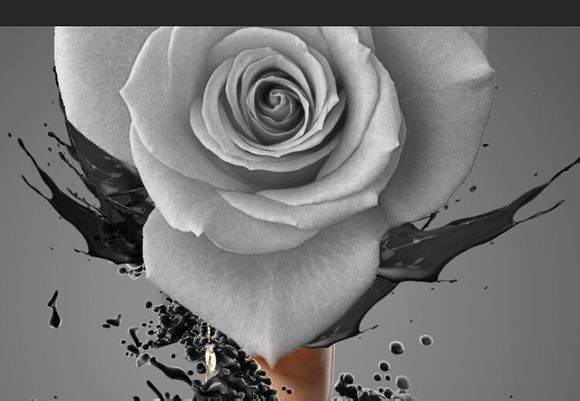
去色,色階調整。(注意,本來這裡的花,是要用那些潑漆素材,來做變形和擦拭來貼合的。這裡樓主沒有做,很麻煩的。所以,沒有全部都是潑漆的質感。)

烏鴉素材摳出。沒來就是黑色的,就用一下色階就微調一下。

花可以反復的復制,然後變形。(記住,摳出後,存為智能對象)

這是他們這些操蛋圖層的樣子
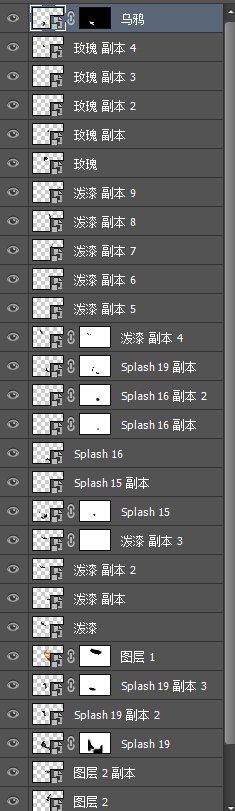
素材弄完之後,我們就開始對人物調節了。這分兩部,先對人物調色,這裡為人物現一個組。然後都在組裡對她調色
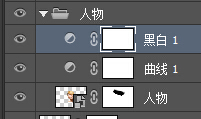
然後,就是給人被這些奇怪的黑色物體遮擋了,所以,我們要做一些陰影出來。

也是在人物的調節組裡面,直接用筆刷刷就行,筆觸柔和一些。然後高斯模糊,正片疊底,透明度,怎麼自然,怎麼來。

然後再其上面新建一層,用比之前更淡的筆刷,沿著裝飾無邊緣畫一些陰影。同樣高斯模糊,正片疊底,透明度,怎麼自然,怎麼來。

注意:這裡的光線,我沒有做匹配,還有上部的添加物也沒有做。直接導致的就是看起來對比不怎麼強烈,有些飄,要細致話,可能要做幾個小時了。這就是ps比不上3D軟件的原因了。)

最後就是蓋印,整體調色。這裡,弄了一個黑白。個人覺得黑白的更好看一些吧。反正都單色了。這裡是psd截圖




